Hur infogar jag, tar bort och listar alla hyperlänkar till det aktuella dokumentet i Word?

Som tabellen ovan uppenbarligen visas innehåller Kutools inte bara funktionerna som MS Word gör, utan kan också utföra uppgiften som MS Word inte kan.
Kutools för Word, ett praktiskt tillägg, innehåller grupper av verktyg för att underlätta ditt arbete och förbättra din förmåga att bearbeta orddokument. Gratis provperiod i 45 dagar! Hämta den nu!
Kutools tillhandahåller verktygsuppsättningar för att samla liknande funktioner, lätta att få tag på och lätta att använda. Funktionen för hyperlänk i Kutools som följande figur visar:
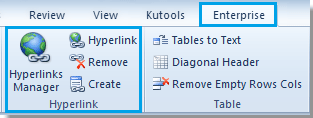
Infoga snabbt hyperlänkar till dokument
Ta bort alla hyperlänkar från dokumentet
Lista alla hyperlänkar till aktuellt dokument inom en chef
Rekommenderade produktivitetsverktyg för Word
Kutools för Word: Integrering av AI 🤖, över 100 avancerade funktioner sparar 50 % av din dokumenthanteringstid.Gratis nedladdning
Fliken Office: Introducerar webbläsarliknande flikar till Word (och andra Office-verktyg), vilket förenklar navigering i flera dokument.Gratis nedladdning
 Infoga snabbt hyperlänkar till dokument
Infoga snabbt hyperlänkar till dokument
Office-fliken: Tar flikgränssnitt till Word, Excel, PowerPoint... |
|
Förbättra ditt arbetsflöde nu. Läs mer Gratis nedladdning
|
Infoga hyperlänkar till dokument i Word
1. Du kan infoga hyperlänk genom att klicka Insert > Hyperlänk. Se skärmdump:
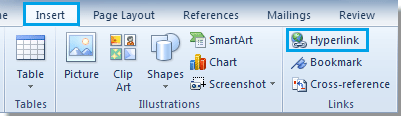
Dessutom kan du markera texten och sedan högerklicka för att välja Hyperlänk... alternativ från listan. Se skärmdump:

Efter att ha klickat Hyperlänk, kommer det att visa en Infoga hyperlänk dialog. Hantera din hyperlänk och klicka sedan OK.

Inerta hyperlänkar till dokument med Kutools för Word
Med Kutools för Word, kan du infoga hyperlänk genom att klicka Företag > Hyperlänk / Skapa. Se skärmdump:

Hyperlänk nytta av Kutools för Word anropar den inbäddade hyperlänkfunktionen i Word för att infoga hyperlänkar. Det är bra för de användare som är bekanta med hyperlänkfunktionen i Word. Och Kutools placera den i en verktygsuppsättning med andra hyperlänkfunktioner för att göra den mer bekväm att använda.
Skapa nytta av Kutools för Word kan snabbt infoga samma hyperlänk till samma befintliga nyckelord i hela dokumentet.
Efter att ha klickat Skapa, det kommer vara en Hyperlink Maker dialogruta som dyker upp. Du kan skapa flera hyperlänkar genom att infoga samma adress till alla samma texter i Word genom att använda detta Skapa verktyg.


För mer information, besök: skapa funktionsbeskrivning för flera hyperlänkar.
 Ta bort alla hyperlänkar från dokumentet
Ta bort alla hyperlänkar från dokumentet
Ta bort alla hyperlänkar från dokument med genväg
Välj de texter som innehåller hyperlänkar och tryck Ctrl + Skift + F9.
Ta bort alla hyperlänkar från dokument med VBA-kod
1. Tryck Alt + F11 att öppna VBA Visual Basic för applikationer fönster.
2. välj Modulerna från Insert grupp, kopiera och klistra sedan in följande VBA-kod i Modulerna fönster.
3. tryck på F5 eller klicka Körning![]() knappen för att tillämpa VBA.
knappen för att tillämpa VBA.
VBA-koden för att ta bort alla hyperlänkar:
Sub Remove Hyperlinks()
Dämpa fältet som fält
För varje fält i ActiveDocument.Fields
Om oField.Type = wdFieldHyperlink Då
oField.Unlink
End If
Nästa
Ange oField = Ingenting
End Sub
Ta bort alla hyperlänkar med Kutools for Word
Med Kutools för Word, du behöver inte komma ihåg VBA-kod eller genväg, du behöver bara ett klick och alla oönskade hyperlänkar kommer att tas bort.
1. Använd detta verktyg genom att klicka på Företag > AVLÄGSNA. Se skärmdump:

2. Efter att ha klickat AVLÄGSNA, popup-ruta för borttagning. Om du vill ta bort alla hyperlänkar med fotnoter och slutnoter, markera Inkludera fotnot och Inkludera slutnot om inte, avmarkera dem. Klicka slutligen OK.
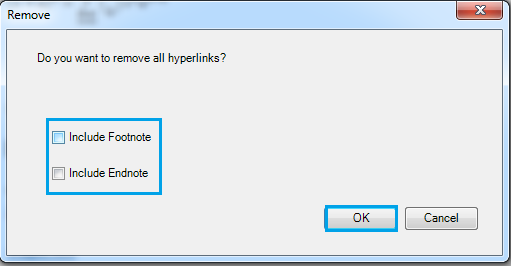
3. Du kommer att se att alla hyperlänkar har tagits bort från dokumentet. Se skärmdump:

Anmärkningar: Ta bort hyperlänkar nytta av Kutools för Word kan inte bara ta bort alla hyperlänkar från hela dokumentet utan också ta bort alla hyperlänkar från den valda delen av dokumentet.
För mer detaljerad information om AVLÄGSNA nytta av Kutools för Word, besök: Ta bort hyperlänkar funktionsbeskrivning.
 Lista och redigera alla hyperlänkar till aktuellt dokument inom en chef
Lista och redigera alla hyperlänkar till aktuellt dokument inom en chef
1. För att aktivera det här verktyget genom att klicka Företag > Hyperlänkshanteraren. Se skärmdump:
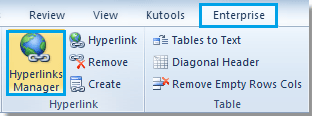
2. Listrutan listar alla hyperlänkar till det aktuella dokumentet, du kan se dem tydligt. När du klickar på hyperlänken i Hyperlänkshanterare, navigerar den till hyperlänkens position omedelbart.
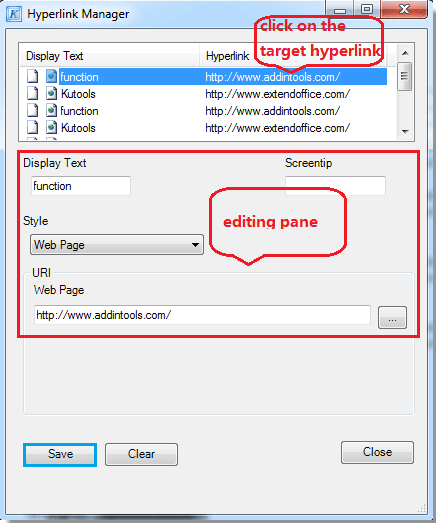
Listrutan listar alla hyperlänkar i det aktuella dokumentet, du kan se dem tydligt. Och du kan redigera hyperlänkar i redigeringsrutan ner till listrutan. För mer information om lista och redigera hyperlänkar, besök: Hur man listar och redigerar alla hyperlänkar i Word.
Bästa kontorsproduktivitetsverktyg
Kutools för Word - Höj din ordupplevelse med Over 100 Anmärkningsvärda funktioner!
🤖 Kutools AI Assistant: Förvandla ditt skrivande med AI - Generera innehåll / Skriv om text / Sammanfatta dokument / Fråga för information baserat på dokument, allt i Word
📘 Dokumentbehärskning: Dela sidor / Sammanfoga dokument / Exportera urval i olika format (PDF/TXT/DOC/HTML...) / Batchkonvertera till PDF / Exportera sidor som bilder / Skriv ut flera filer samtidigt...
✏ Innehållsredigering: Batch Hitta och ersätt över flera filer / Ändra storlek på alla bilder / Transponera tabellrader och kolumner / Konvertera tabell till text...
🧹 Enkel rengöring: Svep bort Extra utrymmen / Avsnitt bryter / Alla rubriker / Textrutor / Hyperlänkar / För fler borttagningsverktyg, gå till vår Ta bort gruppen...
➕ Kreativa inlägg: Föra in Tusen avskiljare / Kryssrutor / radio Knappar / QR-kod / Streckkod / Diagonal linjebord / Bildtext för ekvation / Bild Bildtext / Tabelltextning / Flera bilder / Upptäck mer i Infoga grupp...
🔍 Precisionsval: Precisera specifika sidor / Tabellerna / former / rubrikerna / Förbättra navigering med mer Välj funktioner...
⭐ Stjärnförbättringar: Navigera snabbt till vilken plats som helst / infoga repetitiv text automatiskt / växla sömlöst mellan dokumentfönster / 11 Konverteringsverktyg...
